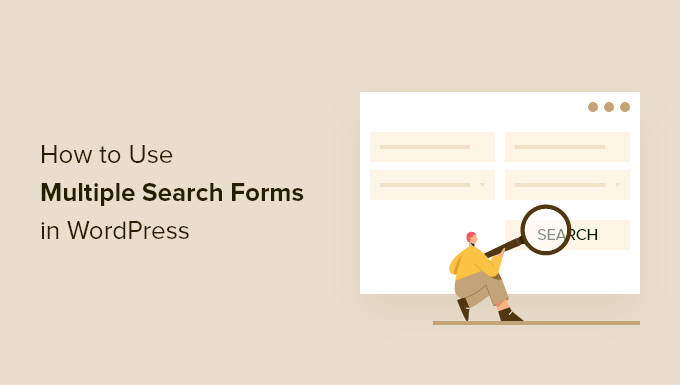Vuoi utilizzare più moduli di ricerca in WordPress?
L’aggiunta di più moduli di ricerca al tuo sito aiuta i tuoi visitatori a trovare rapidamente ciò che stanno cercando e migliora l’esperienza utente.
In questo articolo, ti mostreremo come aggiungere più moduli di ricerca al tuo sito WordPress.
Perché utilizzare più moduli di ricerca in WordPress?
I moduli di ricerca di WordPress aiutano i tuoi visitatori a trovare il contenuto che stanno cercando. Una migliore rilevabilità dei contenuti porta gli utenti a trascorrere più tempo sul tuo sito Web, il che aiuta aumenta le visualizzazioni di pagina e riduci la frequenza di rimbalzo.
Inoltre, quando un utente trascorre più tempo sul tuo sito, è più probabile che si unisca al tuo lista di posta elettronicaacquista un prodotto o diventa un abbonato.
Utilizzando più moduli di ricerca sul tuo sito, consenti ai tuoi visitatori di cercare facilmente in diverse aree del tuo sito Web e trovare un modulo di ricerca in qualsiasi momento.
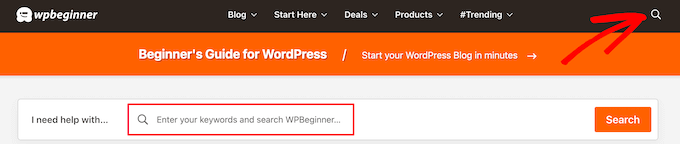
Inoltre, puoi personalizzare questi moduli di ricerca in modo che mostrino risultati diversi a seconda della posizione. Ad esempio, puoi avere una barra di ricerca a livello di sito nell’intestazione e creare una barra di ricerca del prodotto separata in modo che i visitatori possano cercare un prodotto nel tuo negozio online.
Detto questo, ti mostriamo come creare più moduli di ricerca in WordPress, passo dopo passo.
Crea un nuovo algoritmo di ricerca per WordPress con un plugin per WordPress
Il modo più semplice per aggiungere più moduli di ricerca al tuo sito Web WordPress è utilizzare il CercaWP collegare. È uno dei migliori plugin di ricerca per WordPress utilizzato da oltre 30.000 siti.
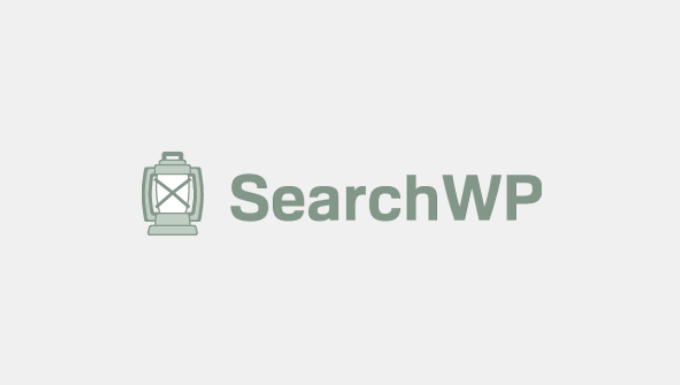
È molto facile da usare, ti dà il controllo completo sui risultati di ricerca di WordPress e ti consente di utilizzare più moduli di ricerca diversi sul tuo sito.
Configurazione di SearchWP
La prima cosa che devi fare è installare e attivare il plugin. Per maggiori dettagli, consulta la nostra guida passo passo su come installare un plugin per WordPress.
Dopo l’attivazione, devi andare su Impostazioni » Cerca WP e quindi fare clic sull’opzione di menu “Licenza”.
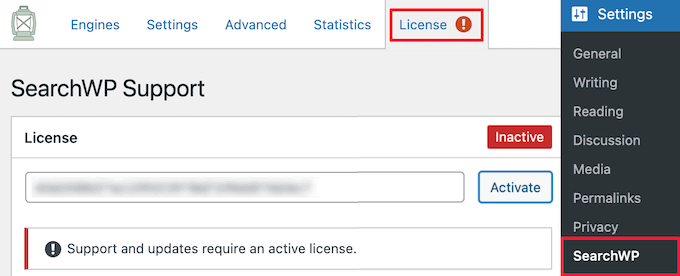
Qui, devi inserire la tua chiave di licenza nella casella “Licenza” e fare clic sul pulsante “Attiva”. Puoi trovare queste informazioni sotto il tuo account su Cerca nel sito Web WP.
Successivamente, è necessario fare clic sull’opzione di menu “Motori”.
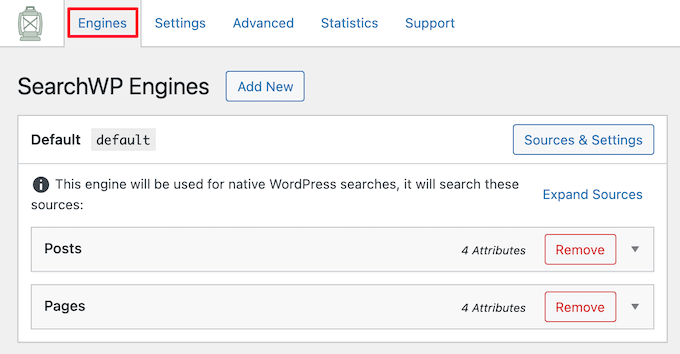
Viene visualizzata una schermata in cui è necessario configurare le impostazioni del motore di ricerca. Pensalo come creare il tuo algoritmo di ricerca Google personalizzato creato appositamente per te Sito WordPress e contenuto.
È necessario creare un motore di ricerca a livello di sito prima di poter creare più moduli di ricerca personalizzati che mostrino risultati diversi.
Per regolare le impostazioni del motore di ricerca, fai semplicemente clic su “Post”, “Pagine”, “Biblioteca” o altri menu a discesa del tipo di post personalizzato disponibili.
Quindi, puoi regolare il “Moltiplicatore di peso” verso l’alto o verso il basso per modificare il modo in cui il tuo motore di ricerca classificherà quel tipo di contenuto.
Se vuoi valutare il titolo e il contenuto della pagina più dell’estratto, sposta semplicemente i cursori di conseguenza.
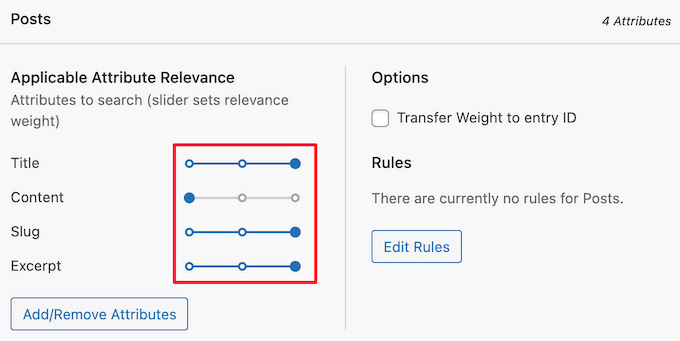
Al termine, assicurati di fare clic sul pulsante “Salva motori”.
Ora è il momento di creare più moduli di ricerca diversi che puoi aggiungere in varie posizioni del tuo sito.
Crea più moduli di ricerca diversi in WordPress
SearchWP è un plug-in di ricerca molto flessibile e semplifica la creazione di una varietà di diversi tipi di moduli di ricerca.
Ecco alcuni dei tipi più comuni di moduli di ricerca personalizzati che puoi creare.
Creazione di moduli di ricerca per tipo di post personalizzati
I moduli di ricerca del tipo di post personalizzati sono un ottimo modo per aiutare i tuoi visitatori a trovare i contenuti più pertinenti. Ad esempio, usiamo tipi di post personalizzati qui a WPBeginner per il nostro glossario e offerte pagine, quindi sono separate dal resto del nostro contenuto.
Questo tipo di modulo di ricerca è comune anche su recensire siti webin cui desideri separare i post delle recensioni sui prodotti dal resto del contenuto del tuo sito.
Utilizzando SearchWP, puoi creare moduli di ricerca individuali che cercano solo i contenuti all’interno di quel tipo di post specifico.
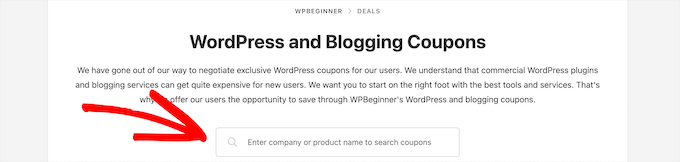
Per maggiori dettagli, consulta la nostra guida su come creare un modulo di ricerca avanzato in WordPress per tipi di post personalizzati.
Creazione di moduli di ricerca per categoria in WordPress
I moduli di ricerca per categoria consentono ai tuoi visitatori di cercare nel tuo sito Web per categorie specifiche. Se hai molti contenuti, questo può aiutare i tuoi visitatori a trovare rapidamente ciò che stanno cercando.
Invece di cercare in tutti i tuoi articoli, dai ai tuoi visitatori il controllo sull’esatto tipo di contenuto che stanno cercando.
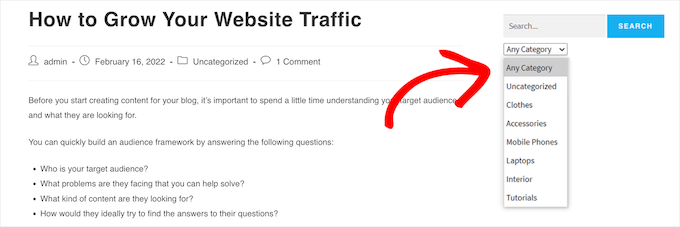
Per maggiori dettagli, consulta la nostra guida su come cercare per categoria in WordPress.
Creazione di moduli di ricerca di pagine e post personalizzati in WordPress
I tuoi moduli di ricerca predefiniti mostreranno tutte le tue pagine, post e tipi di post personalizzati nei risultati di ricerca. Tuttavia, ci sono momenti in cui potresti voler interrompere la visualizzazione di determinate pagine e post.
Ad esempio, se esegui un negozio onlineallora potresti voler nascondere il tuo pagina di pagamentopagina del carrello, pagina di ringraziamentoe la pagina dell’account.
O quelli che hanno siti web di appartenenza potrebbe desiderare di nascondi i tuoi contenuti premium e altre pagine riservate ai membri.
Alcuni utenti potrebbero anche voler impedire che tutte le pagine di WordPress appaiano nei risultati di ricerca.
Per saperne di più, consulta la nostra guida passo passo su come escludere le pagine dai risultati di ricerca di WordPress.
Aggiungi più moduli di ricerca al tuo sito WordPress
Ora che hai creato più moduli di ricerca, è il momento di aggiungerli al tuo sito WordPress.
Puoi aggiungere moduli di ricerca dove vuoi, anche nel mezzo di una pagina o di un post. I luoghi più comuni in cui aggiungere moduli di ricerca sono nel menu di WordPress, barre laterali e piè di pagina.
Diamo un’occhiata a come aggiungere i moduli di ricerca in diverse aree.
Aggiunta di un modulo di ricerca ai menu di WordPress
Quasi tutti i popolari blog WordPress ha un semplice modulo di ricerca o una barra di ricerca nel Menu di navigazione di WordPress poiché è molto evidente e facile da trovare.

Poiché questa posizione è così comune, molti visitatori sono abituati a vedere una barra di ricerca in questa posizione e controlleranno prima qui.
Per maggiori dettagli, consulta la nostra guida passo passo su come aggiungere una barra di ricerca ai menu di WordPress.
Aggiunta di moduli di ricerca alle barre laterali di WordPress
Un altro luogo comune per i moduli di ricerca è la barra laterale o il piè di pagina.
Quando crei un nuovo algoritmo di ricerca con SearchWP, sostituisce automaticamente la ricerca predefinita di WordPress, quindi puoi facilmente aggiungere una barra di ricerca alla barra laterale che mostra questi risultati migliorati.
Per farlo, vai semplicemente su Aspetto » Widget per visualizzare l’editor di widget basato sui blocchi.
Ogni area widget del tuo Tema WordPress avrà una scheda separata nell’editor dei blocchi.
Sul Astra tema, l’area del widget della barra laterale si chiama “Barra laterale principale”, ma la tua potrebbe avere un nome diverso a seconda del tema.
Fai semplicemente clic sull’icona di aggiunta del blocco “Più” sotto la barra laterale in cui desideri aggiungere il tuo widget.
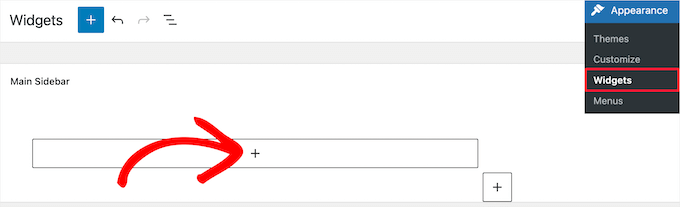
Quindi, digita “Cerca” nella barra di ricerca e fai clic sull’icona del blocco “Cerca”.
Questo inserirà automaticamente un modulo di ricerca nella barra laterale.
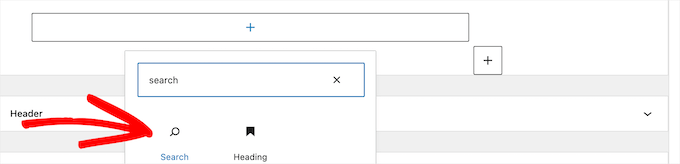
Puoi aggiungere un titolo e modificare il testo all’interno della casella di ricerca.
Quando hai finito, fai clic sul pulsante “Aggiorna” per rendere attivo il tuo modulo di ricerca.
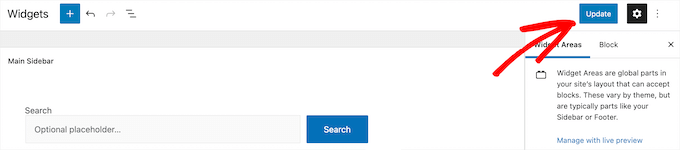
Ora puoi visitare il tuo sito per vedere il tuo modulo di ricerca migliorato.
Puoi aggiungere il blocco di ricerca a qualsiasi area widget del tuo sito. Per saperne di più, consulta la nostra guida su come aggiungere e utilizzare i widget in WordPress.

Puoi anche creare un modulo di ricerca Ajax live, simile alla funzione di completamento automatico a discesa comune ai motori di ricerca come Google.
Per maggiori dettagli, consulta la nostra guida su come aggiungere la ricerca Ajax live al tuo sito WordPress.
Aggiunta di moduli di ricerca a post e pagine di WordPress
Successivamente, potresti voler aggiungere un modulo di ricerca personalizzato a post e pagine specifici. Ad esempio, abbiamo un modulo di ricerca personalizzato nella nostra pagina delle offerte che cerca solo coupon e offerte specifici.
Puoi anche usarlo per il tuo sportello di assistenzaknowledge base, domande frequenti, documentazione e altro ancora.
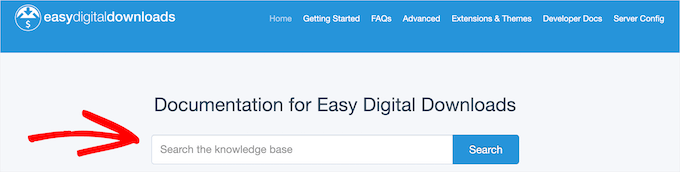
Questo tipo di modulo di ricerca può essere molto utile per i tuoi visitatori poiché cerca solo un tipo di contenuto molto specifico.
Per maggiori dettagli, consulta la nostra guida su come aggiungere un modulo di ricerca in un post di WordPress con uno shortcode.
Ci auguriamo che questo articolo ti abbia aiutato a imparare come utilizzare più moduli di ricerca in WordPress. Potresti anche voler vedere la nostra guida su come ottenere un dominio di posta elettronica gratuitoe le nostre scelte esperte del migliori alternative a GoDaddy che sono più economici e più affidabili.
Se ti è piaciuto questo articolo, iscriviti al nostro Canale Youtube per i video tutorial di WordPress. Puoi trovarci anche su Twitter e Facebook.
Il post Come utilizzare più moduli di ricerca in WordPress è apparso per la prima volta su WPBeginner.